excel2007生成二维码的详细操作步骤
原创想要在 excel 2007 中生成简洁实用的二维码?本指南将详细介绍如何在电子表格中创建和使用二维码,解决您的问题。请继续阅读,了解逐步操作说明,让您轻松为数据或文字创建二维码,提升您的 excel 体验。
图中第一处标记:i = MK_QR(ActiveCell.Value,"10", "4"),
括号内有三个参数:ActiveCell.Value即是要转换成二维码的内容,本例时当前选中单元格内容
"10",二维码的显示精度,显示精度越高辨识度越高,但读取时间较长
"4",二维码尺寸
图中第二处标记:ActiveCell.Offset(0, 1).Select,将生成的二维码放置的位置,样本代码中
将二维码图片放置在当前单元格向右一格的位置。Offset后的括号内两个数值表示坐标
第一个数字表示行偏移,向下为正,向上为负
第二个数字表示列偏移,向右为正,向左为负
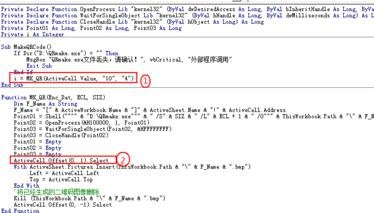
使用方法:选中要转换二维码的单元格,按alt+F8快捷键调出执行窗口,选中MakeQRCode 执行
我们也可用图片来调用该宏,绘制或者插入任意图片,右键点击该图片,选择【指定宏】
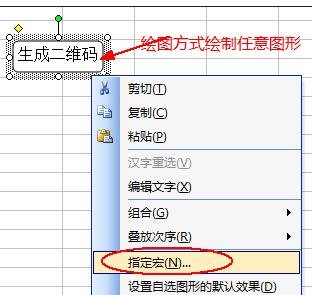
接下来在弹出的对话框中选中之前定制的宏
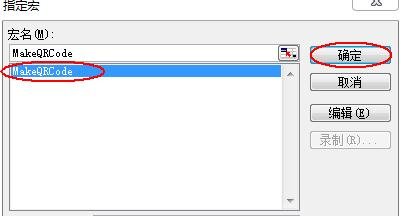
最后一步适当调整单元格的尺寸与二维码图片尺寸一致
以上就是excel2007生成二维码的详细操作步骤的详细内容,更多请关注IT视界其它相关文章!
 IT视界
IT视界





 豫公网安备41012202000391号
豫公网安备41012202000391号